تتيح لك طابعة HP LaserJet Pro M1214nfh متعددة الوظائف ليس فقط مسح المستندات ضوئيًا وطباعتها ، ولكن أيضًا تلقي الفاكسات والمكالمات والتفاعل مع الجهاز عن بُعد. ومع ذلك ، لتحقيق هذا الهدف ، سوف تحتاج إلى تثبيت برامج تشغيل مناسبة على جهاز الكمبيوتر الخاص بك ، والتي نريد التحدث عنها في إطار مادة اليوم.
تنزيل برامج تشغيل للطابعة HP LaserJet Pro MFP M1214nfh
هناك العديد من الخيارات المتاحة لتناسب مختلف المستخدمين. على سبيل المثال ، يمكنك تنزيل الملفات بنفسك من الموقع الرسمي أو استخدام أدوات الطرف الثالث. يكمن تعقيد الاختيار في الوضع الحالي والتفضيلات الشخصية للمستخدم. ننصحك أولاً بدراسة جميع الطرق المتاحة بمزيد من التفصيل ، وبعد ذلك فقط انتقل إلى اختيار الطريقة المثلى ، بدءًا من الإرشادات الواردة.
الطريقة الأولى: صفحة دعم HP LaserJet Pro M1214nfh
بادئ ذي بدء ، نريد إخبارك بالموقع الرسمي لـ HP. لا يزال طراز MFP الذي نراجعه اليوم مدعومًا من قبل المطورين ، مما يعني أن أفضل طريقة لتنزيل الملفات التي تريدها هي استخدام صفحة دعم الأجهزة. يبدو العثور على منتج واسترداد الملفات بهذه الطريقة كما يلي:
- يمكنك النقر فوق الارتباط أعلاه أو البحث عن صفحة دعم HP الرئيسية بنفسك. هنا ، انتبه إلى الشريط الأزرق ، حيث حدد القسم "البرامج وبرامج التشغيل".
- افتح فئة منتج تسمى "طابعة".
- سيحتوي على جدول خاص لتحديد طراز المعدات. في ذلك ، أدخل اسم الطابعة متعددة الوظائف المستخدمة وانقر فوق "إرسال".
- بالإضافة إلى ذلك ، سوف نوضح أنه في بعض الحالات سيكون من الضروري الإشارة إلى نظام التشغيل الحالي أو المطلوب. للقيام بذلك ، انقر فوق النقش المميز "اختر نظام تشغيل آخر".
- في الجدول الذي يظهر ، حدد التجميع المناسب ، لكن لا تنسَ عمق البت ، لأن هذا مهم جدًا.
- بعد الانتهاء من هذا الإجراء ، قم بتوسيع القائمة "البرامج الثابتة".
- في ذلك ، حدد إصدار البرنامج الموصى به وانقر فوق "تحميل".
- سيبدأ تنزيل الملف القابل للتنفيذ. بعد ذلك ، ما عليك سوى تشغيل برنامج التثبيت بأي طريقة مناسبة واتباع التعليمات المعروضة على الشاشة.
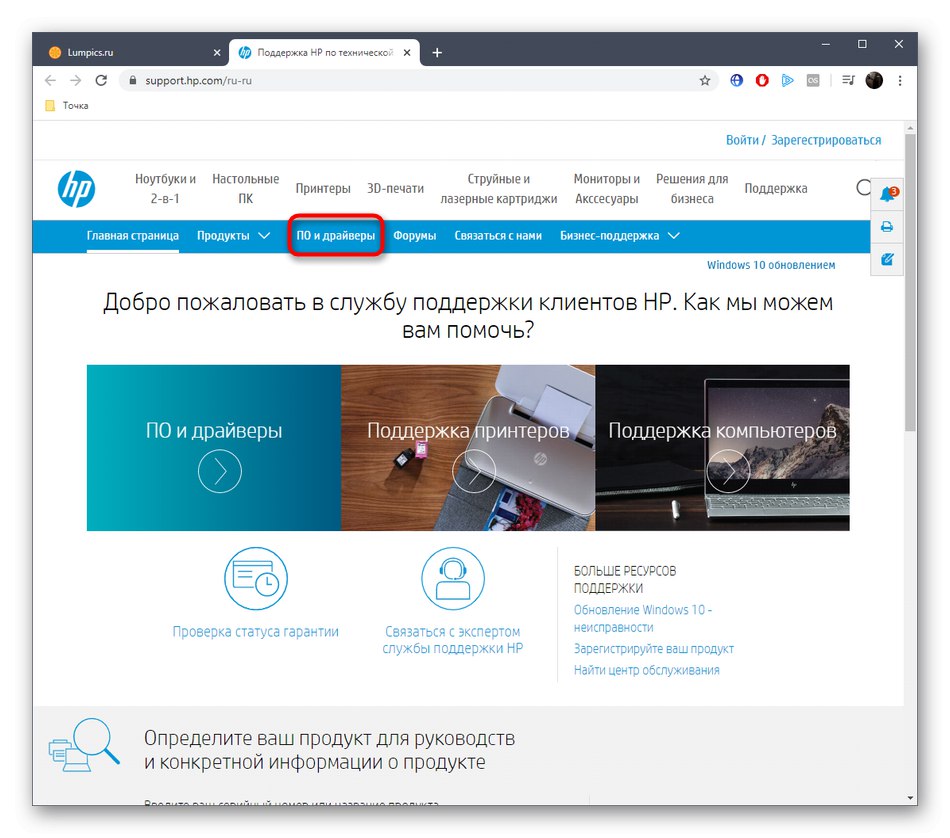
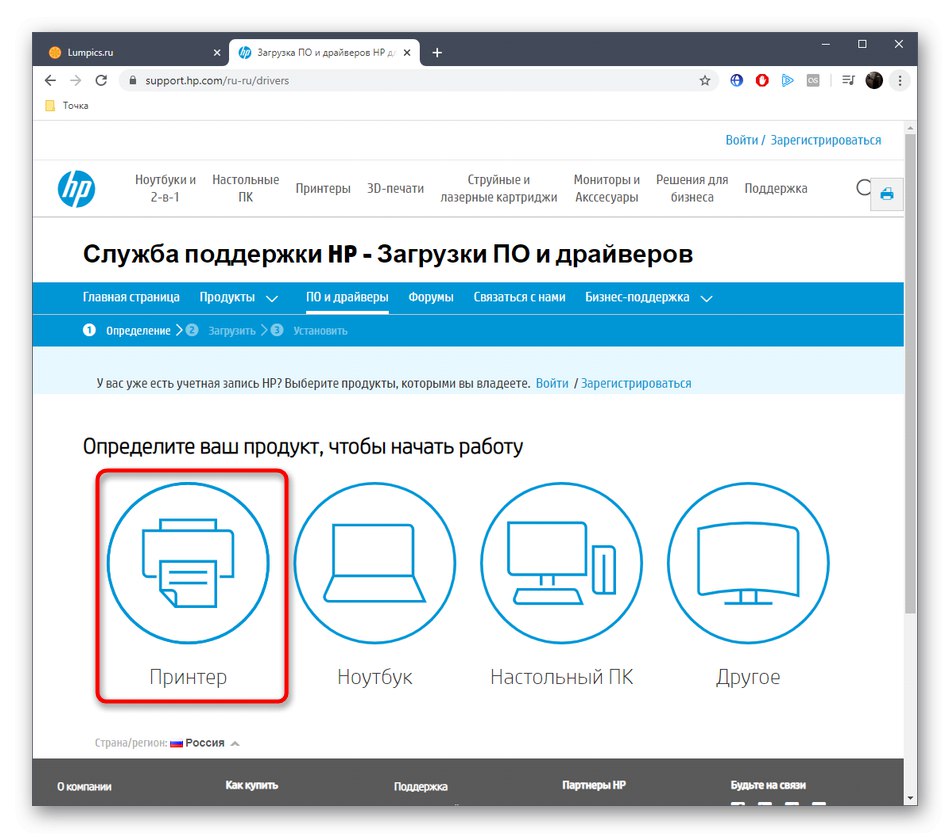
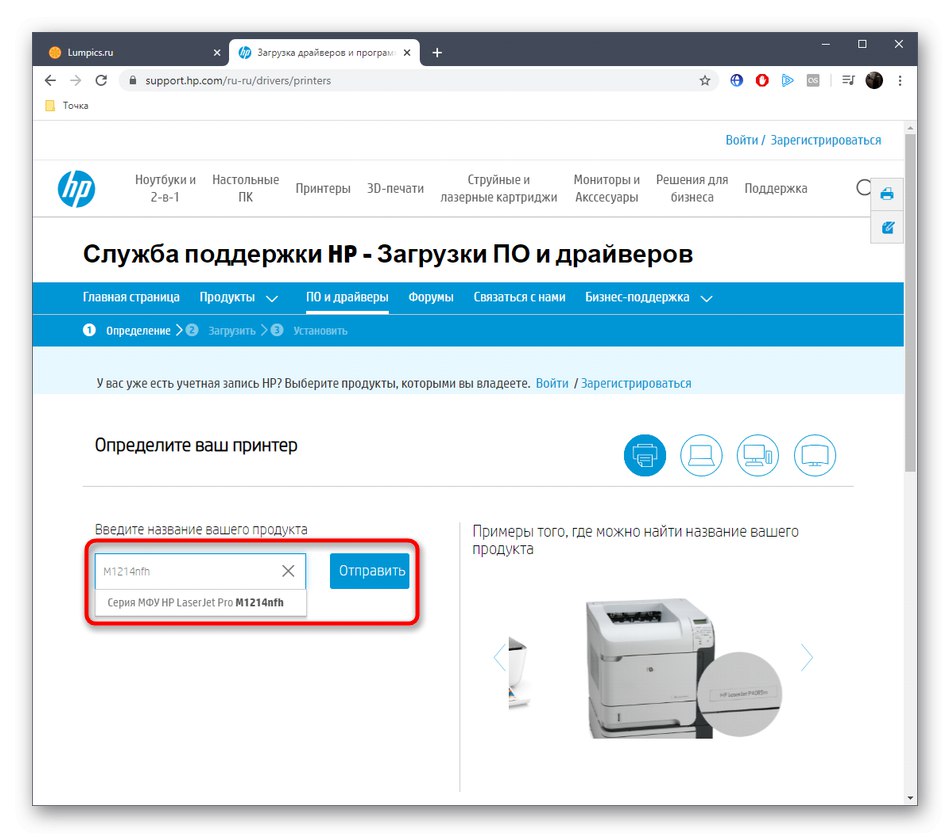
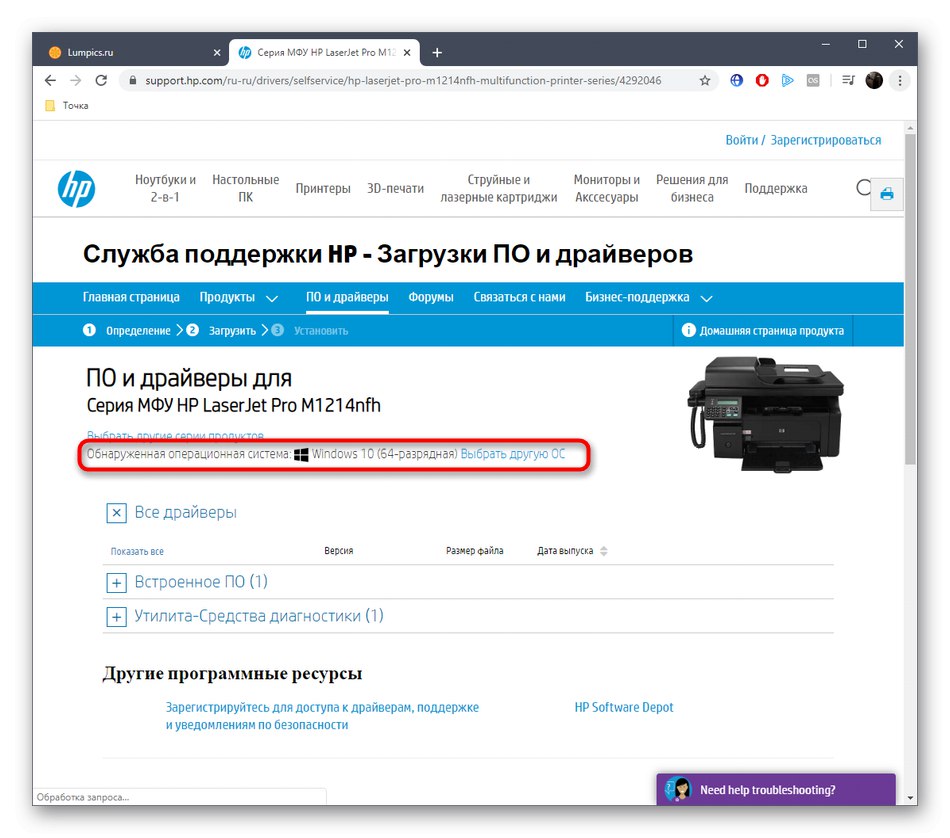
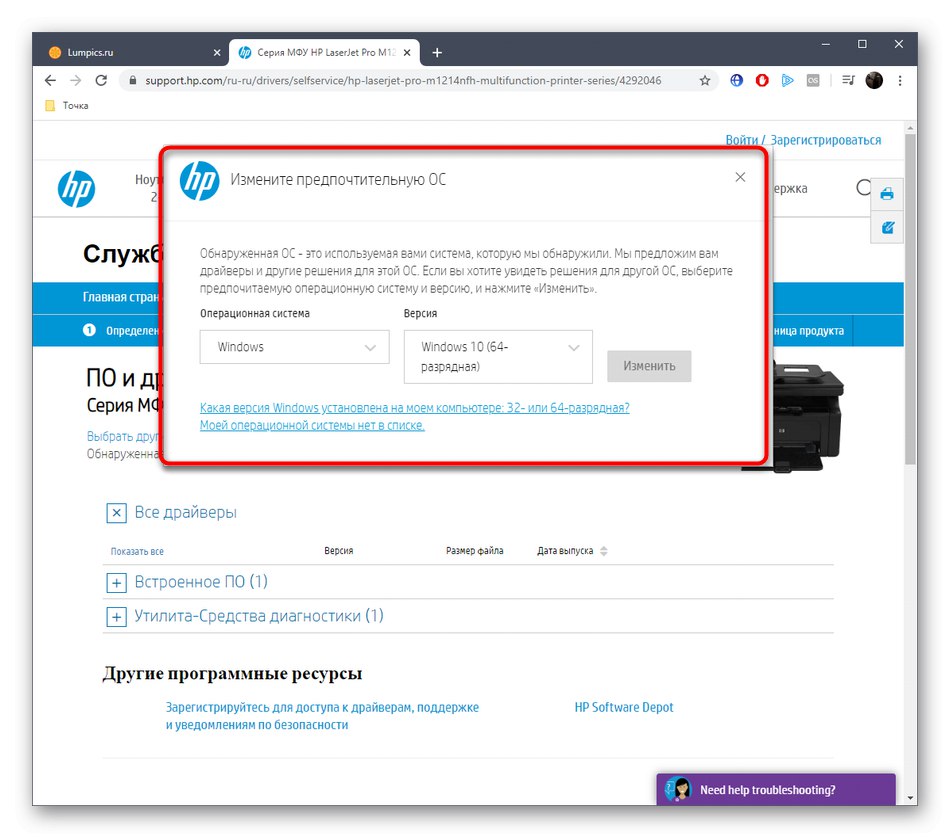
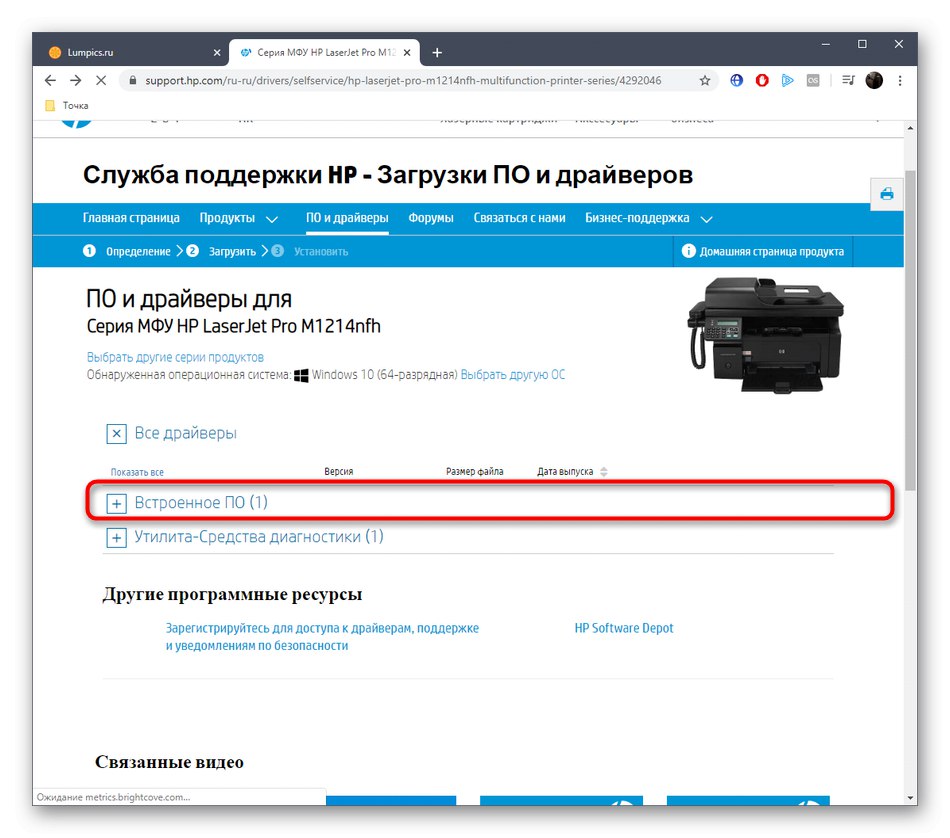
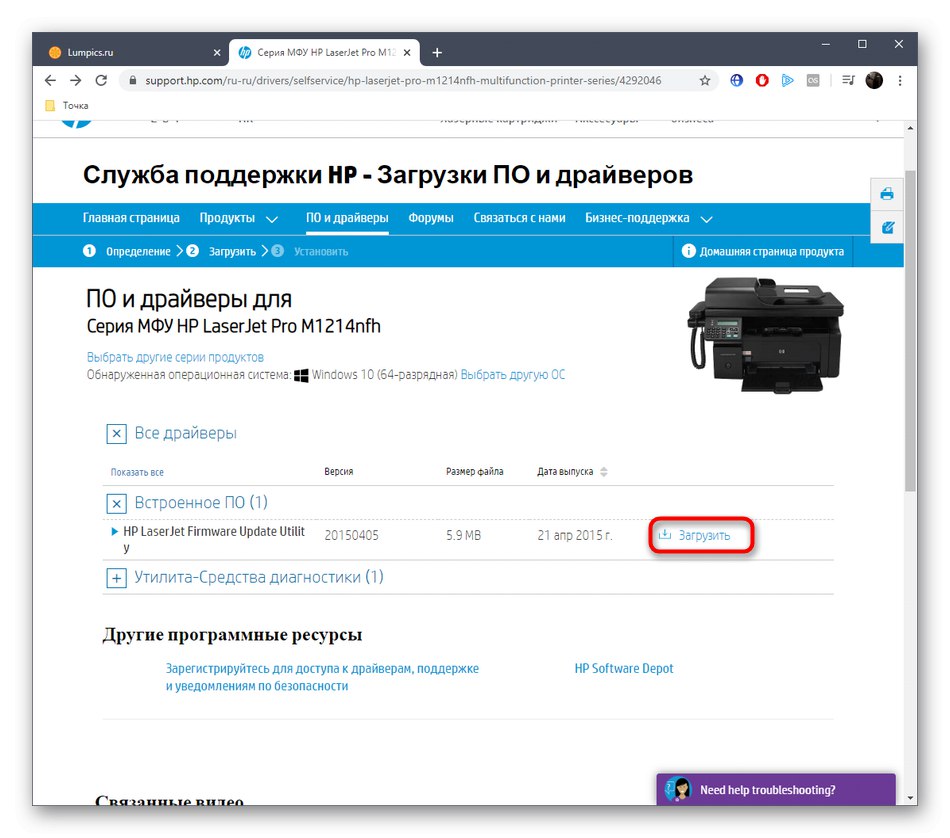
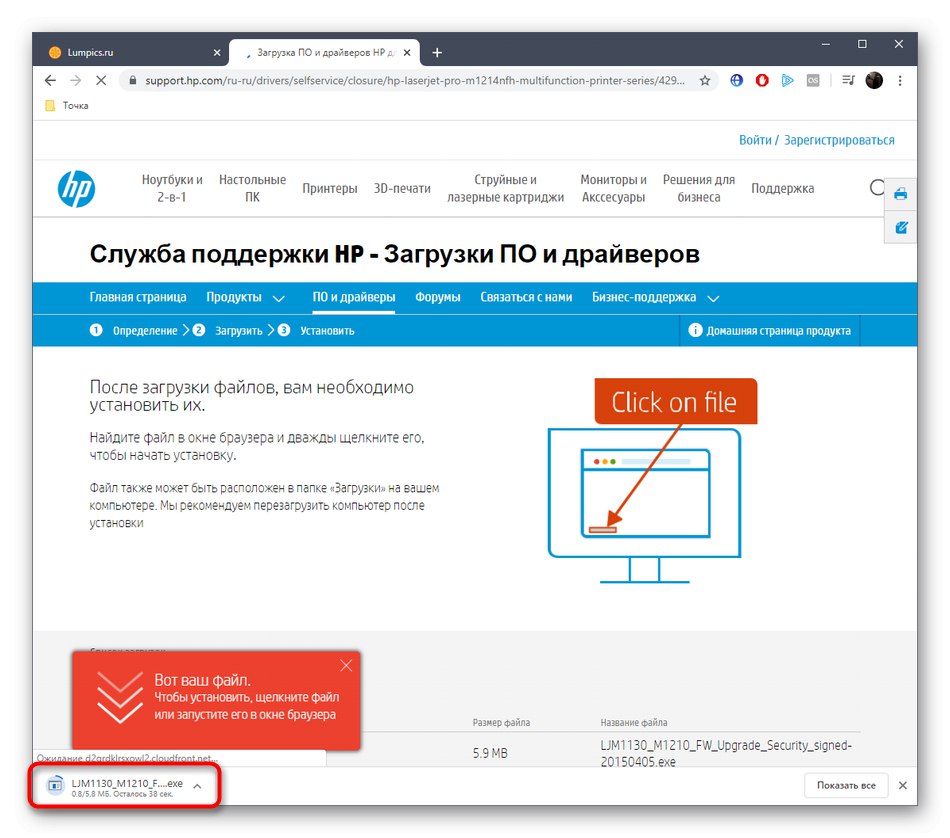
تأكد من إعادة توصيل الطابعة متعددة الوظائف إذا كانت متصلاً مسبقًا بالكمبيوتر ، لأنه بعد ذلك فقط ستدخل جميع التغييرات حيز التنفيذ. يوصى بعد ذلك بطباعة اختبار طباعة للتأكد من أن الجهاز يعمل بشكل صحيح.
الطريقة 2: فائدة الملكية
لدى HP أداة مملوكة ملكية تتيح لك إدارة المعدات الطرفية المتصلة والجهاز نفسه ، إذا تم إنشاؤه أيضًا بواسطة الشركة المصنعة. يمكنك أيضًا استخدام HP Support Assistant لتحديث برامج التشغيل لطابعة HP LaserJet Pro M1214nfh الخاصة بك ، ولكنك تحتاج أولاً إلى تنزيل البرنامج وتثبيته ، ويتم ذلك على النحو التالي:
قم بتنزيل HP Support Assistant من الموقع الرسمي
- استخدم الرابط أعلاه للوصول إلى صفحة تنزيل الأداة المساعدة. هناك ، انقر فوق الزر المناسب لبدء التنزيل.
- يرجى الانتظار حتى ينتهي ملف EXE. ثم ابدأ بطريقة مناسبة ، على سبيل المثال ، من خلال القسم "التحميلات" في المتصفح.
- تحقق من نافذة الترحيب والمضي قدمًا.
- قم بتأكيد اتفاقية الترخيص من خلال تحديد المربع المناسب. هذا مطلوب للبدء الصحيح لتثبيت البرنامج.
- بعد ذلك ، ستبدأ عملية تفريغ الكائن.
- يتبع هذه العملية على الفور التثبيت المباشر لـ HP Support Assistant ، والذي سيستغرق بضع دقائق فقط.
- في النافذة الرئيسية للأداة ، انقر فوق النقش "التحقق من وجود تحديثات ورسائل"لبدء المسح.
- لن يستغرق الشيك الكثير من الوقت ، وسيكون تقدمه مرئيًا في نافذة منفصلة.
- عند الانتهاء ، انقر فوق الزر الموجود في لوحة الطابعة. "التحديثات".
- ضع علامة على برنامج التشغيل الموجود بعلامة وابدأ في تثبيته.
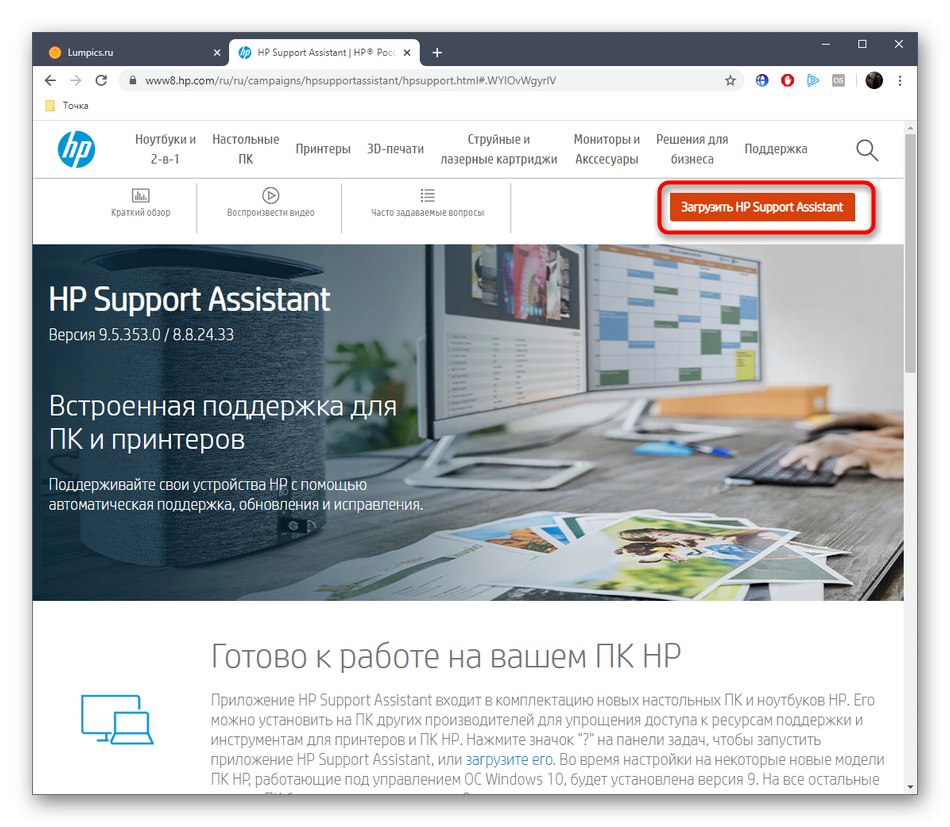
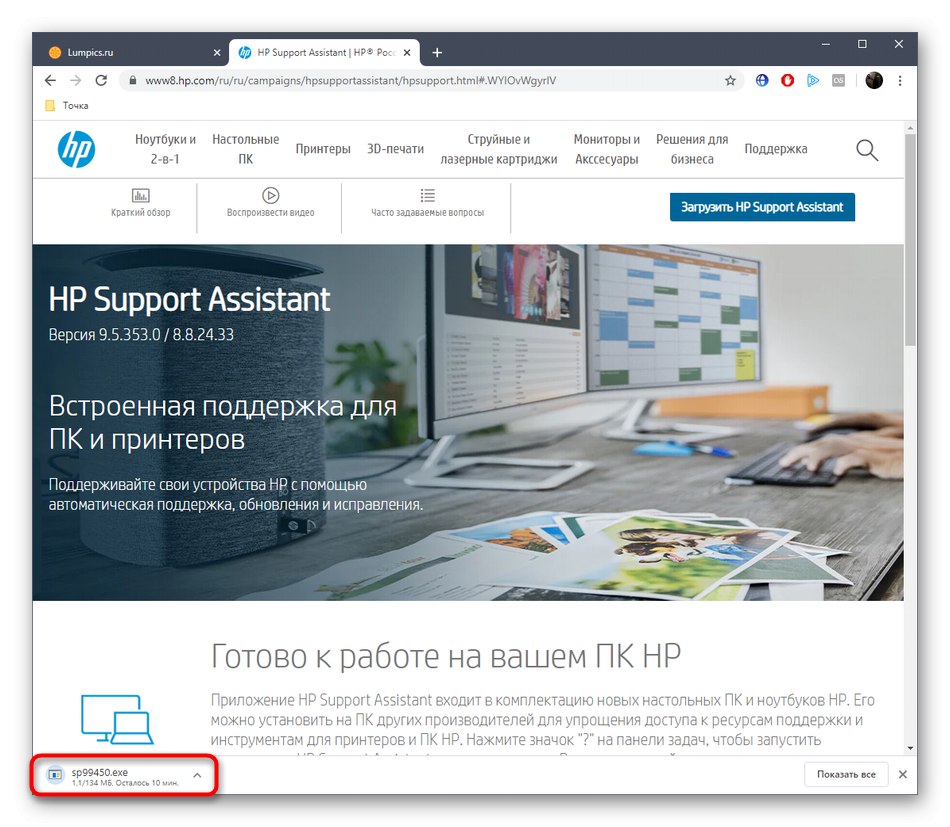
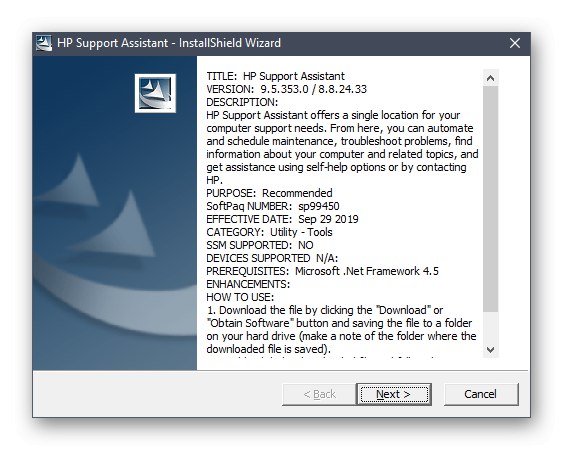
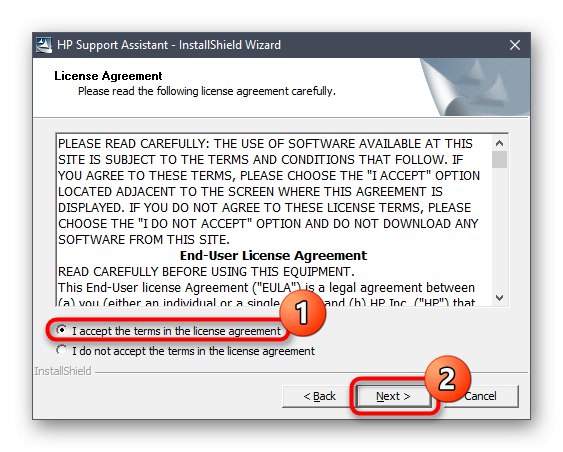
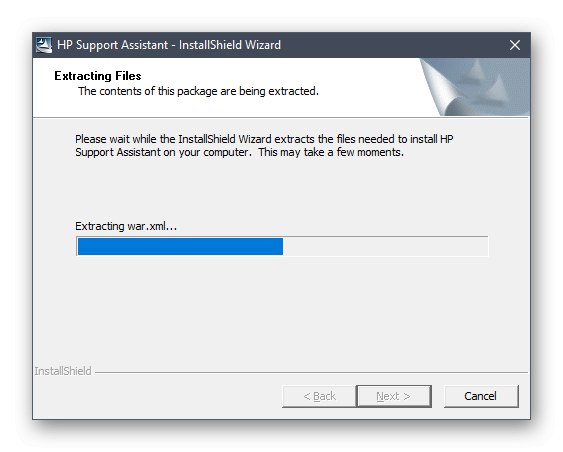
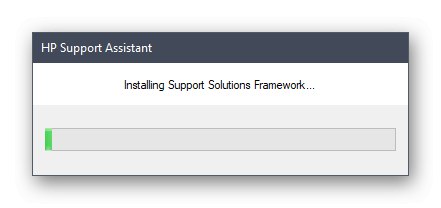
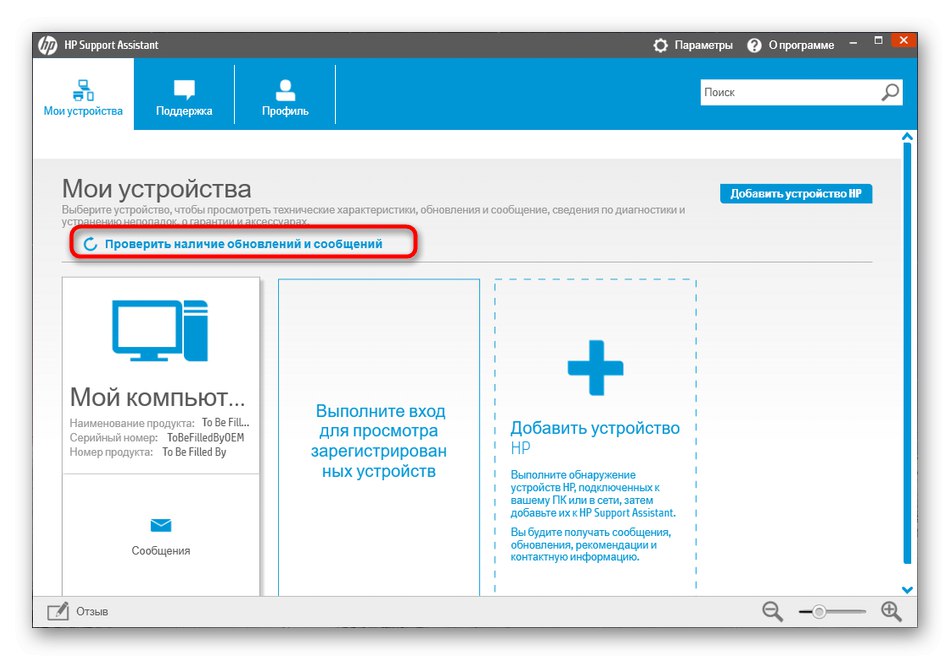
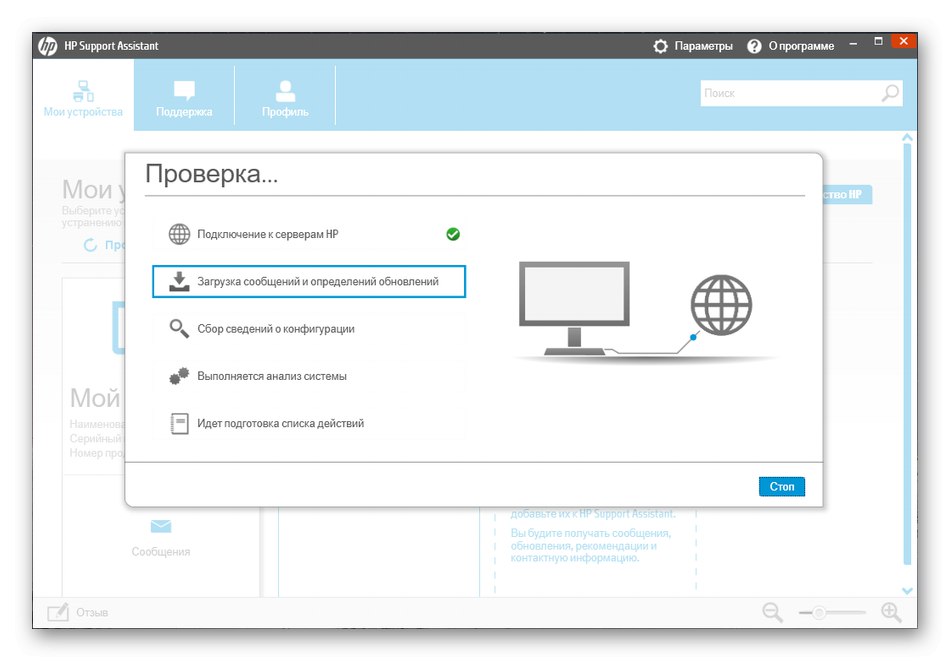
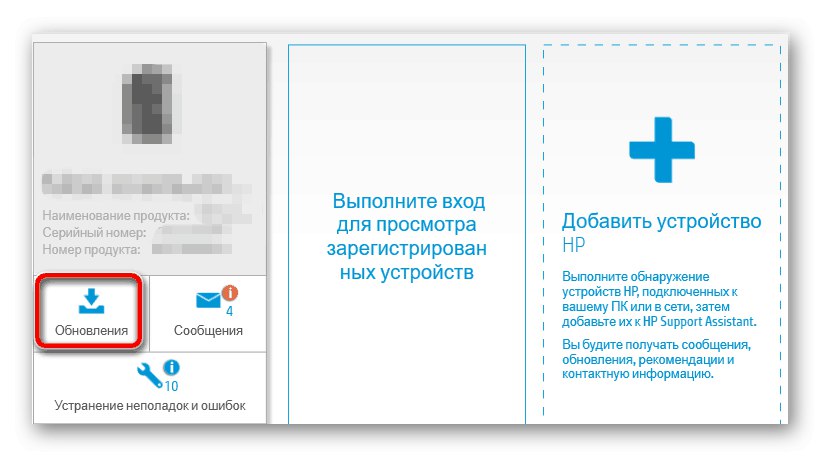
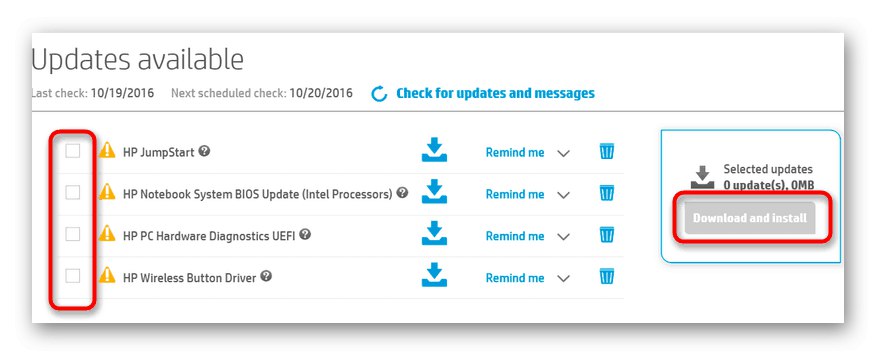
عند الانتهاء ، أعد توصيل الطابعة لتحديث حالتها تلقائيًا. بعد ذلك ، يوصى بإجراء اختبار طباعة للتأكد من أن الجهاز يعمل بشكل صحيح وللتحقق من جودة الطباعة نفسها ، بما في ذلك جميع الأحبار المثبتة تمامًا.
الطريقة الثالثة: برامج الطرف الثالث
إذا لم تناسبك الطريقتان الأوليان لسبب ما ، على سبيل المثال ، بدت صعبة أو تستغرق وقتًا طويلاً في التنفيذ ، فننصحك بالاطلاع على برامج الجهات الخارجية. هناك حلول خاصة تفحص الملحقات والأجهزة الطرفية المتصلة ، بما في ذلك الطابعات متعددة الوظائف ، لتحديثات برنامج التشغيل على الإنترنت. يتم تنفيذ جميع الإجراءات في هذه البرامج تقريبًا تلقائيًا ، ويقرر المستخدم نفسه ما إذا كان يريد تثبيت الملفات التي تم العثور عليها. إذا كنت مهتمًا بهذه الطريقة ، فننصحك بدراسة مادة منفصلة على موقعنا الإلكتروني ، على سبيل المثال شنطه حلول السائق يوضح مبدأ التفاعل مع هذه الأدوات.
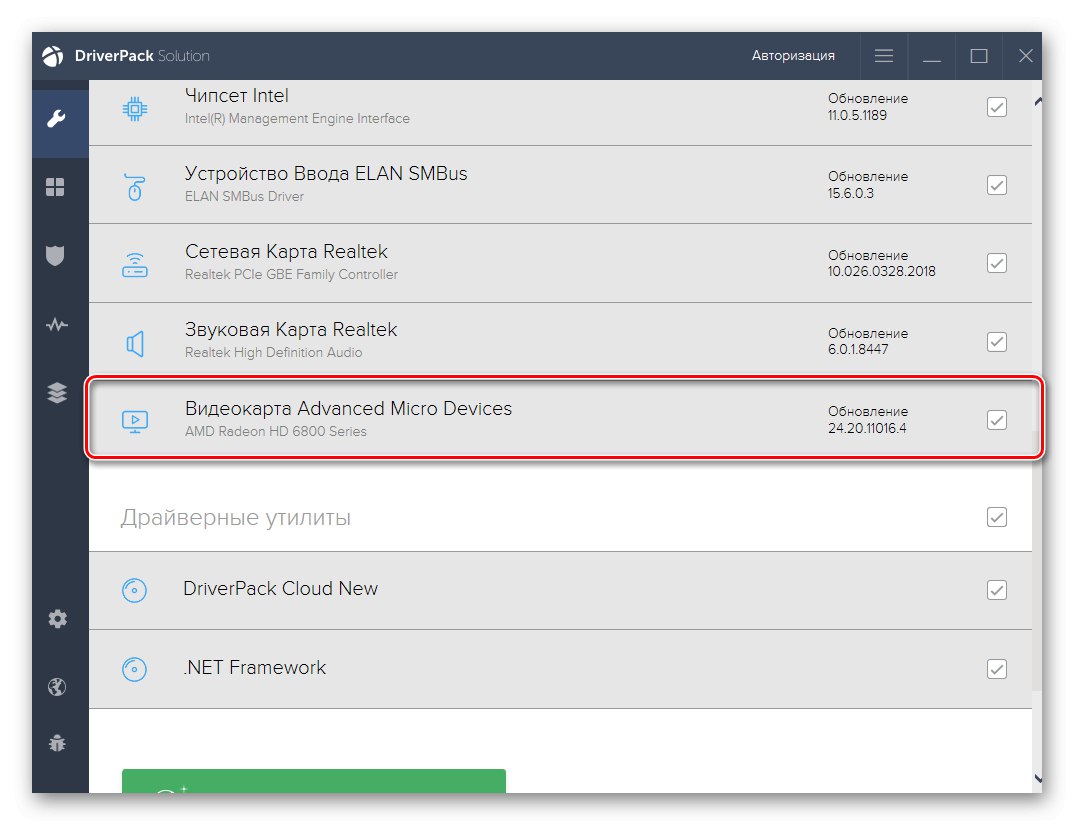
اقرأ أيضا: تثبيت برامج التشغيل عبر DriverPack Solution
هناك العديد من الأدوات المدفوعة والمجانية على الإنترنت ، مثل DriverPack ، لذلك سيجد كل مستخدم يريد استخدام مثل هذه البرامج خيارًا مناسبًا دون أي مشاكل. يوجد على موقعنا مراجعة منفصلة لأكثر ممثلي هذه البرامج شهرة. استكشفها من خلال النقر على العنوان أدناه.
المزيد من التفاصيل: أفضل برنامج لتثبيت برامج التشغيل
الطريقة الرابعة: معرف الطابعة
يحتوي كل جهاز وطابعة متعددة الوظائف على معرّف فريد مسؤول عن التفاعل مع نظام التشغيل وتحديد الجهاز نفسه. النموذج المدروس اليوم ليس استثناء في هذا الصدد. يمكن استخدام المعرف المعين له في مواقع خاصة تسمح لك بتنزيل برامج تشغيل متوافقة من خلال العثور عليها باستخدام هذا المعرف في المكتبات.
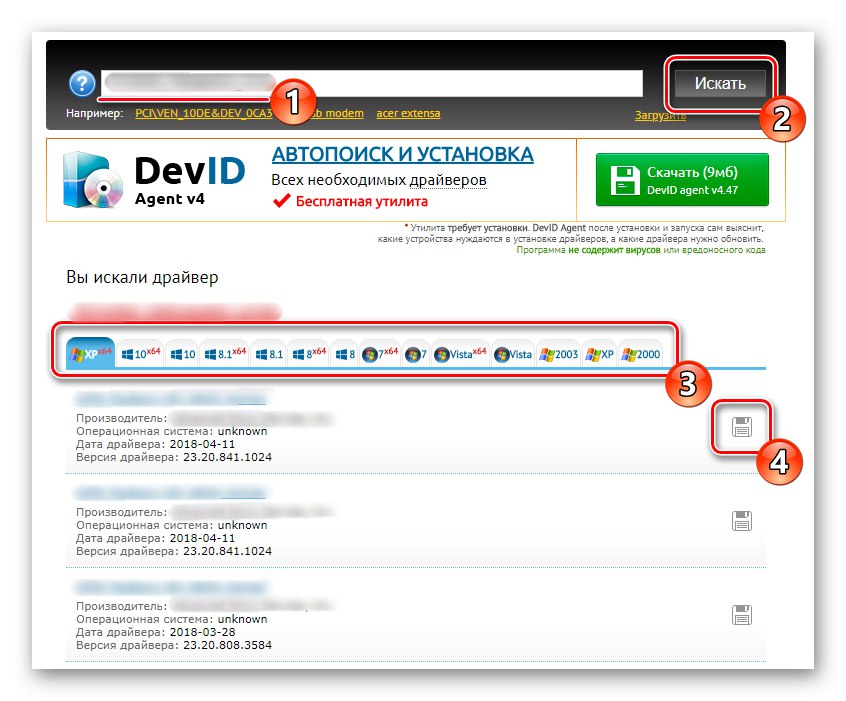
نقترح قراءة المزيد من التفاصيل حول هذه العملية في دليل آخر لمؤلفنا ، حيث توجد عدة مواقع ويختلف مبدأ العمل عليها. بعد دراسة التعليمات ، يمكنك بسهولة التعامل مع المهمة المطروحة.
المزيد من التفاصيل: كيف تجد سائق عن طريق الهوية
الطريقة الخامسة: خيار مدمج في Windows
ستسمح لك الطريقة الأخيرة التي نريد التطرق إليها بالحصول على برامج تشغيل لجهاز HP LaserJet Pro M1214nfh من خلال أداة Windows قياسية. يسمح لك بتثبيت الطابعات مع القدرة على إنشاء منفذ جديد للاتصال واختيار وصول مشترك. ومع ذلك ، فإن ميزته الرئيسية هي أنه ليست هناك حاجة لتنزيل برامج إضافية أو البحث عن الملفات بنفسك على المواقع الرسمية. اقرأ المزيد عن هذا أدناه.
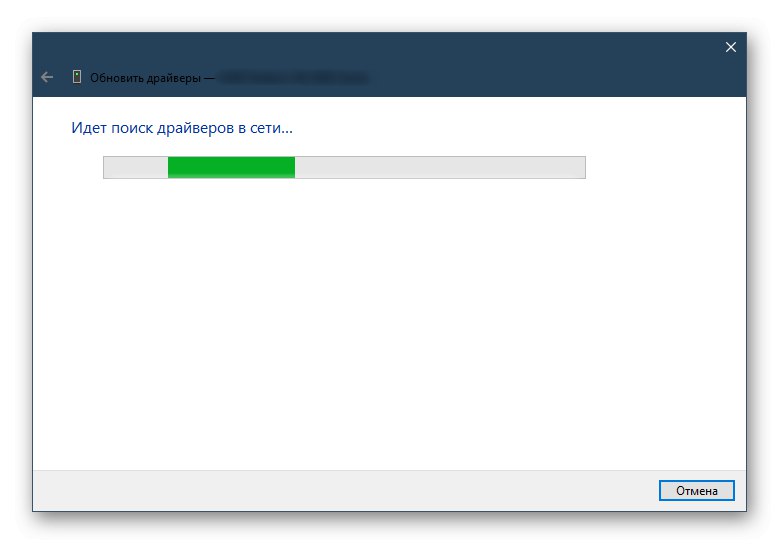
المزيد من التفاصيل: تثبيت برامج التشغيل باستخدام أدوات Windows القياسية
كانت هذه هي كل المعلومات التي أردنا مشاركتها اليوم. يمكنك الآن استخدام أحد تنزيلات برامج التشغيل الخمسة المتوفرة لطابعة HP LaserJet Pro M1214nfh لتشغيلها على نظام Windows.